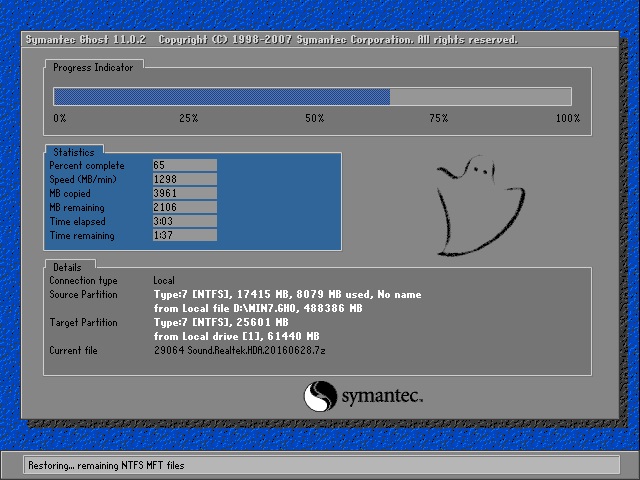Linux系统中SSH命令的使用教程
ssh用于登录远程主机, 并且在远程主机上执行命令,它的目的是替换rlogin和rsh,同时在不安全的网络之上,两个互不信任的主机之间, 提供加密的, 安全的通信连接.先来看一下ssh命令的一些参数:
参数
-a
禁止转发认证代理的连接.
-A
允许转发认证代理的连接. 可以在配置文件中对每个主机单独设定这个参数.
代理转发须谨慎. 某些用户能够在远程主机上绕过文件访问权限 (由于代理的 UNIX 域 socket), 他们可以通过转发的连接访问本地代理. 攻击者不可能从代理获得密钥内容, 但是他们能够操作这些密钥, 利用加载到代理上 的身份信息通过认证.
-b bind_address
在拥有多个接口或地址别名的机器上, 指定收发接口.
-c blowfish|3des|des
选择加密会话的密码术. 3des 是默认算法. 3des (triple-des) 用三支不同的密钥做加密-解密-加密三次运算, 被认为比较可靠. blowfish 是一种快速的分组加密术(block cipher), 非常安全, 而且速度比 3des 快的多. des 仅支持 客户端, 目的是能够和老式的不支持 3des 的协议第一版互操作. 由于其密码算法上的弱点, 强烈建议避免使用.
-c cipher_spec
另外, 对于协议第二版, 这里可以指定一组用逗号隔开, 按优先顺序排列的密码术. 详见 Ciphers
-e ch|^ch|none
设置 pty 会话的 escape 字符 (默认字符: `~' ) . escape 字符只在行首有效, escape 字符后面跟一个点 (`.' ) 表示结束连接, 跟一个 control-Z 表示挂起连接(suspend), 跟 escape 字符自己 表示输出这个字符. 把这个字符设为 ``none 则禁止 escape 功能, 使会话完全透明.
-f
要求 在执行命令前退至后台. 它用于当 准备询问口令或密语, 但是用户希望它在后台进行. 该选项隐含了 -n 选项. 在远端机器上启动 X11 程序的推荐手法就是类似于 ssh -f host xterm 的命令.
-g
允许远端主机连接本地转发的端口.
-i identity_file
指定一个 RSA 或 DSA 认证所需的身份(私钥)文件. 默认文件是协议第一版的 $HOME/.ssh/identity 以及协议第二版的 $HOME/.ssh/id_rsa 和 $HOME/.ssh/id_dsa 文件. 也可以在配置文件中对每个主机单独指定身份文件. 可以同时使用多个 -i 选项 (也可以在配置文件中指定多个身份文件).
-I smartcard_device
指定智能卡(smartcard)设备. 参数是设备文件, 能够用它和智能卡通信, 智能卡里面存储了用户的 RSA 私钥.
-k
禁止转发 Kerberos 门票和 AFS 令牌. 可以在配置文件中对每个主机单独设定这个参数.
-l login_name
指定登录远程主机的用户. 可以在配置文件中对每个主机单独设定这个参数.
-m mac_spec
另外, 对于协议第二版, 这里可以指定一组用逗号隔开, 按优先顺序排列的 MAC(消息验证码)算法 (message authentication code). 详情以 MACs 为关键字查询.
-n
把 stdin 重定向到 /dev/null (实际上防止从 stdin 读取数据). 在后台运行时一定会用到这个选项. 它的常用技巧是远程运行 X11 程序. 例如, ssh -n shadows.cs.hut.fi emacs 将会在 shadows.cs.hut.fi 上启动 emacs, 同时自动在加密通道中转发 X11 连接. 在后台运行. (但是如果 要求口令或密语, 这种方式就无法工作; 参见 -f 选项.)
-N
不执行远程命令. 用于转发端口. (仅限协议第二版)
-o option
可以在这里给出某些选项, 格式和配置文件中的格式一样. 它用来设置那些没有命令行开关的选项.
-p port
指定远程主机的端口. 可以在配置文件中对每个主机单独设定这个参数.
-q
安静模式. 消除所有的警告和诊断信息.
-s
请求远程系统激活一个子系统. 子系统是 SSH2 协议的一个特性, 能够协助 其他应用程序(如 sftp)把SSH用做安全通路. 子系统通过远程命令指定.
-t
强制分配伪终端. 可以在远程机器上执行任何全屏幕(screen-based)程序, 所以非常有用, 例如菜单服务. 并联的 -t 选项强制分配终端, 即使 没有本地终端.
-T
禁止分配伪终端.
-v
冗详模式. 使 打印关于运行情况的调试信息. 在调试连接, 认证和配置问题时非常有用. 并联的 -v 选项能够增加冗详程度. 最多为三个.
-x
禁止 X11 转发.
-X
允许 X11 转发. 可以在配置文件中对每个主机单独设定这个参数.
应该谨慎使用 X11 转发. 如果用户在远程主机上能够绕过文件访问权限 (根据用户的X授权数据库), 他就可以通过转发的连接访问本地 X11 显示器. 攻击者可以据此采取行动, 如监视键盘输入等.
-C
要求进行数据压缩 (包括 stdin, stdout, stderr 以及转发 X11 和 TCP/IP 连接 的数据). 压缩算法和 gzip(1) 的一样, 协议第一版中, 压缩级别 ``level 用 CompressionLevel 选项控制. 压缩技术在 modem 线路或其他慢速连接上很有用, 但是在高速网络上反而 可能降低速度. 可以在配置文件中对每个主机单独设定这个参数. 另见 Compression 选项.
-F configfile
指定一个用户级配置文件. 如果在命令行上指定了配置文件, 系统级配置文件 (/etc/ssh/ssh_config ) 将被忽略. 默认的用户级配置文件是 $HOME/.ssh/config
-L port:host:hostport
将本地机(客户机)的某个端口转发到远端指定机器的指定端口. 工作原理是这样的, 本地机器上分配了一个 socket 侦听 port 端口, 一旦这个端口上有了连接, 该连接就经过安全通道转发出去, 同时远程主机和 host 的 hostport 端口建立连接. 可以在配置文件中指定端口的转发. 只有 root 才能转发特权端口. IPv6 地址用另一种格式说明: port/host/hostport
-R port:host:hostport
将远程主机(服务器)的某个端口转发到本地端指定机器的指定端口. 工作原理是这样的, 远程主机上分配了一个 socket 侦听 port 端口, 一旦这个端口上有了连接, 该连接就经过安全通道转向出去, 同时本地主机和 host 的 hostport 端口建立连接. 可以在配置文件中指定端口的转发. 只有用 root 登录远程主机 才能转发特权端口. IPv6 地址用另一种格式说明: port/host/hostport
-D port
指定一个本地机器 ``动态的 应用程序端口转发. 工作原理是这样的, 本地机器上分配了一个 socket 侦听 port 端口, 一旦这个端口上有了连接, 该连接就经过安全通道转发出去, 根据应用程序的协议可以判断出远程主机将和哪里连接. 目前支持 SOCKS4 协议, 将充当 SOCKS4 服务器. 只有 root 才能转发特权端口. 可以在配置文件中指定动态端口的转发.
-1
强制 只使用协议第一版.
-2
强制 只使用协议第二版.
-4
强制 只使用 IPv4 地址.
-6
强制 只使用 IPv6 地址.
基本用法
最简单的 SSH 命令只需要指定用户名和主机名参数即可. 主机名可以是 IP 地址或者域名. 命令格式如下:
复制代码代码如下:
$ ssh user@hostname
比如要在我的局域网内登录一个树莓派系统, 只需要简单的在命令行输入如下命令:
复制代码代码如下:
$ ssh pi@10.42.0.47
命令中的 pi 和 10.42.0.47 分别是我的树莓派系统的用户名和局域网 IP 地址. 实际使用时主机名需要改成你的目标主机(局域网内或者远程)的 IP 地址.
如果你能够成功登陆, 那么下面的内容对你来说就轻而易举了.
使用其他端口
SSH 默认连接到目标主机的 22 端口上,但是由于各种原因你可能需要连接到其他端口.
复制代码代码如下:
$ ssh -p 10022 user@hostname
如上命令就是通过添加参数 -p 指定端口号为 10022.
远程执行命令
有时在远程主机执行一条命令并显示到本地, 然后继续本地工作是很方便的. SSH 就能满足这个需求:
复制代码代码如下:
$ ssh pi@10.42.0.47 ls -l
比如上面这个命令就会枚举远程主机的主目录内容并在本地显示. 是不是很酷? 你可以尝试下其他命令看看.
挂载远程文件系统
另外一个很赞的基于 SSH 的工具叫 sshfs. sshfs 可以让你在本地直接挂载远程主机的文件系统.
复制代码代码如下:
$ sshfs -o idmap=user user@hostname:/home/user ~/Remote
比如下面这条命令:
复制代码代码如下:
$ sshfs -o idmap=user pi@10.42.0.47:/home/pi ~/Pi
该命令就将远程主机 pi 用户的主目录挂载到本地主目录下的 Pi 文件夹.
要详细了解可以参考 sshfs 教程.
X11 图形界面
假如现在你想要在远程主机运行一个图形界面的程序, SSH 已经帮你想到了! 用前面提到的 SSH 基本命令加上参数 -X 连接到远程主机即可开启 X11 转发功能. 登录后你可能觉得没什么差别, 但是当你运行一个图形界面程序后就会发现其中的不同的.
复制代码代码如下:
$ ssh -X pi@10.42.0.47
$ pistore
如果你想在运行图形界面程序的同时做些别的事情, 只需要简单地在命令末尾加一个符号.
复制代码代码如下:
$ pistore
&&
转义字符
SSH 提供了多样的转义字符功能. 用 SSH 连接到任意一台远程主机然后输入 ~? 你就可以看到支持的转义字符和功能说明列表. 以下例子展示了 ~# 和 ~C 的效果.
配置 SSH
如果你需要改变 SSH 的配置, 请用你喜好的文本编辑器打开 /etc/ssh/sshd_config 进行编辑. 比如你想改变登陆的标语, 在配置文件中找到下面这行:
复制代码代码如下:
#Banner none
删除 # 字符(取消该行的注释), 将 none 替换为包含你期望显示内容的文件地址. 修改后该行应该类似这样:
复制代码代码如下:
Banner /etc/issue
在配置文件 /etc/ssh/sshd_config 中你还可以找到端口号, 空闲超时时间等配置项. 配置项大都比较容易理解, 但是保险起见在你修改一些不是很确定的配置项时最好参考下 SSH 的帮助文档.
构建 ssh 密钥对
运行以下命令创建密钥对:
复制代码代码如下:
$ ssh-keygen -t dsa
此命令会要求你输入密码(可以留空), 然后就会生成密钥并会显示一张该密钥对应的随机图.
寻找主机密钥
在你准备添加密钥之前不妨先用以下命令看看是否已经添加了对应主机的密钥了.
复制代码代码如下:
$ ssh-keygen -F 10.42.0.47
删除主机密钥
某些情况下, 比如主机地址更改或者不再使用某个密钥, 你就可能需要删除某个密钥.
复制代码代码如下:
$ ssh-keygen -R 10.42.0.47
用以上命令就可删除. 这比手动在 ~/.ssh/known_hosts 文件中删除要方便很多.
总结
通过以上的内容你应该可以轻松使用 SSH 了. SSH 还有很多功能值得你去发掘, 这就要看你的想象力了。
推荐系统
微软Win11原版22H2下载_Win11GHOST 免 激活密钥 22H2正式版64位免费下载
语言:中文版系统大小:5.13GB系统类型:Win11微软Win11原版22H2下载_Win11GHOST 免 激活密钥 22H2正式版64位免费下载系统在家用办公上跑分表现都是非常优秀,完美的兼容各种硬件和软件,运行环境安全可靠稳定。Win11 64位 Office办公版(免费)优化 1、保留 Edge浏览器。 2、隐藏“操作中心”托盘图标。 3、保留常用组件(微软商店,计算器,图片查看器等)。 5、关闭天气资讯。
Win11 21H2 官方正式版下载_Win11 21H2最新系统免激活下载
语言:中文版系统大小:4.75GB系统类型:Win11Ghost Win11 21H2是微软在系统方面技术积累雄厚深耕多年,Ghost Win11 21H2系统在家用办公上跑分表现都是非常优秀,完美的兼容各种硬件和软件,运行环境安全可靠稳定。Ghost Win11 21H2是微软最新发布的KB5019961补丁升级而来的最新版的21H2系统,以Windows 11 21H2 22000 1219 专业版为基础进行优化,保持原汁原味,系统流畅稳定,保留常用组件
windows11中文版镜像 微软win11正式版简体中文GHOST ISO镜像64位系统下载
语言:中文版系统大小:5.31GB系统类型:Win11windows11中文版镜像 微软win11正式版简体中文GHOST ISO镜像64位系统下载,微软win11发布快大半年了,其中做了很多次补丁和修复一些BUG,比之前的版本有一些功能上的调整,目前已经升级到最新版本的镜像系统,并且优化了自动激活,永久使用。windows11中文版镜像国内镜像下载地址微软windows11正式版镜像 介绍:1、对函数算法进行了一定程度的简化和优化
微软windows11正式版GHOST ISO镜像 win11下载 国内最新版渠道下载
语言:中文版系统大小:5.31GB系统类型:Win11微软windows11正式版GHOST ISO镜像 win11下载 国内最新版渠道下载,微软2022年正式推出了win11系统,很多人迫不及待的要体验,本站提供了最新版的微软Windows11正式版系统下载,微软windows11正式版镜像 是一款功能超级强大的装机系统,是微软方面全新推出的装机系统,这款系统可以通过pe直接的完成安装,对此系统感兴趣,想要使用的用户们就快来下载
微软windows11系统下载 微软原版 Ghost win11 X64 正式版ISO镜像文件
语言:中文版系统大小:0MB系统类型:Win11微软Ghost win11 正式版镜像文件是一款由微软方面推出的优秀全新装机系统,这款系统的新功能非常多,用户们能够在这里体验到最富有人性化的设计等,且全新的柔软界面,看起来非常的舒服~微软Ghost win11 正式版镜像文件介绍:1、与各种硬件设备兼容。 更好地完成用户安装并有效地使用。2、稳定使用蓝屏,系统不再兼容,更能享受无缝的系统服务。3、为
雨林木风Windows11专业版 Ghost Win11官方正式版 (22H2) 系统下载
语言:中文版系统大小:4.75GB系统类型:雨林木风Windows11专业版 Ghost Win11官方正式版 (22H2) 系统下载在系统方面技术积累雄厚深耕多年,打造了国内重装系统行业的雨林木风品牌,其系统口碑得到许多人认可,积累了广大的用户群体,雨林木风是一款稳定流畅的系统,一直以来都以用户为中心,是由雨林木风团队推出的Windows11国内镜像版,基于国内用户的习惯,做了系统性能的优化,采用了新的系统
雨林木风win7旗舰版系统下载 win7 32位旗舰版 GHOST 免激活镜像ISO
语言:中文版系统大小:5.91GB系统类型:Win7雨林木风win7旗舰版系统下载 win7 32位旗舰版 GHOST 免激活镜像ISO在系统方面技术积累雄厚深耕多年,加固了系统安全策略,雨林木风win7旗舰版系统在家用办公上跑分表现都是非常优秀,完美的兼容各种硬件和软件,运行环境安全可靠稳定。win7 32位旗舰装机版 v2019 05能够帮助用户们进行系统的一键安装、快速装机等,系统中的内容全面,能够为广大用户
番茄花园Ghost Win7 x64 SP1稳定装机版2022年7月(64位) 高速下载
语言:中文版系统大小:3.91GB系统类型:Win7欢迎使用 番茄花园 Ghost Win7 x64 SP1 2022.07 极速装机版 专业装机版具有更安全、更稳定、更人性化等特点。集成最常用的装机软件,集成最全面的硬件驱动,精心挑选的系统维护工具,加上独有人性化的设计。是电脑城、个人、公司快速装机之首选!拥有此系统
相关文章
- Win10 10240正式版KB3081455累积更新补丁更新内容汇总
- Win8.1怎么分区 Win8.1新建磁盘分区教程
- win10系统无法卸载程序提示请等待当前程序完成卸载或更改的两种解决方法
- [视频]Win10 Mobile Build 10080上手视频
- 怎样在windows的cmd命令行下创建删除文件和文件夹
- lxde桌面美化怎么样?选择LXDE作为Linux桌面的八大理由
- 加快Vista文件复制速度的方法
- win10系统总安装更新KB3140768补丁后无限重启该怎么办?
- win10系统QQ语音声音太小该怎么办?
- Win7如何彻底卸载NVIDIA显卡驱动程序有哪些方法
- win10更新KB5003214导致系统托盘无法正常工作的两种方法
- Win10 10074预览版两个安全更新已经发布下载
- mac下的dns怎么设置更改?mac修改dns方法介绍
- Win10使用Windows键+C让Charms栏回归桌面右侧
- win8.1安装工行网银助手出现错误的解决办法介绍
- Win10一周年更新预览版14328新增网速测试功能
- win10开机出现注销提示框该怎么解决?
- Win7怎么设置局域网共享 win7局域网共享设置图文教程
热门系统
- 1华硕笔记本&台式机专用系统 GhostWin7 32位正式旗舰版2018年8月(32位)ISO镜像下载
- 2深度技术 Windows 10 x86 企业版 电脑城装机版2018年10月(32位) ISO镜像免费下载
- 3电脑公司 装机专用系统Windows10 x86喜迎国庆 企业版2020年10月(32位) ISO镜像快速下载
- 4雨林木风 Ghost Win7 SP1 装机版 2020年4月(32位) 提供下载
- 5深度技术 Windows 10 x86 企业版 六一节 电脑城装机版 版本1903 2022年6月(32位) ISO镜像免费下载
- 6深度技术 Windows 10 x64 企业版 电脑城装机版2021年1月(64位) 高速下载
- 7新萝卜家园电脑城专用系统 Windows10 x64 企业版2019年10月(64位) ISO镜像免费下载
- 8新萝卜家园 GhostWin7 SP1 最新电脑城极速装机版2018年8月(32位)ISO镜像下载
- 9电脑公司Ghost Win8.1 x32 精选纯净版2022年5月(免激活) ISO镜像高速下载
- 10新萝卜家园Ghost Win8.1 X32 最新纯净版2018年05(自动激活) ISO镜像免费下载
热门文章
常用系统
- 1笔记本&台式机专用系统GhostWin7 64位旗舰版2020年11月(64位) 高速下载
- 2深度技术Ghost Win7 Sp1 电脑城万能装机版2022年6月(32位) ISO高速下载
- 3深度技术Ghost Win8.1 X32 纯净正式版下载 2018年09月(永久激活)
- 4番茄花园 Windows 10 六一节 极速企业版 版本1903 2021年6月(32位) ISO镜像快速下载
- 5新萝卜家园 Ghost Win7 x64 SP1 极速版2021年6月(64位) 高速下载
- 6番茄花园Ghost Win8.1 (X32) 元旦特别 纯净版2020年1月(免激活) ISO镜像免费下载
- 7笔记本&台式机专用系统GhostWin7 64位旗舰版2020年7月(64位) 高速下载
- 8番茄花园GhostWin7 SP1电脑城极速装机版2019年10月(32位) 最新高速下载
- 9番茄花园Ghost Win8.1 x64 办公纯净版2022年7月(激活版) ISO镜像高速下载
- 10深度技术 Windows 10 x64 企业版 电脑城装机版2020年11月(64位) 高速下载